多可知识管理系统是一款好用的文件管理软件软件。使用本软件可以轻松在电脑中建立一个服务器,让局域网内的计算机用户可以将电脑内的文件上传到服务器中,统一管理文件,简单好用;
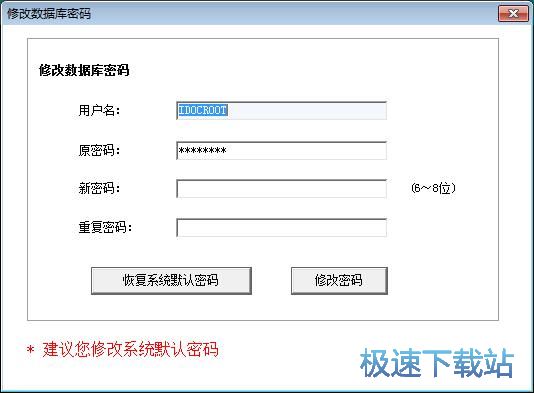
极速小编就给大家演示一下怎么使用多可知识管理系统设置文件保存路径吧。首次打开软件后,软件会要求我们修改数据库密码。我们需要在修改数据库密码修改窗口中输入数据库的新密码和重复密码;
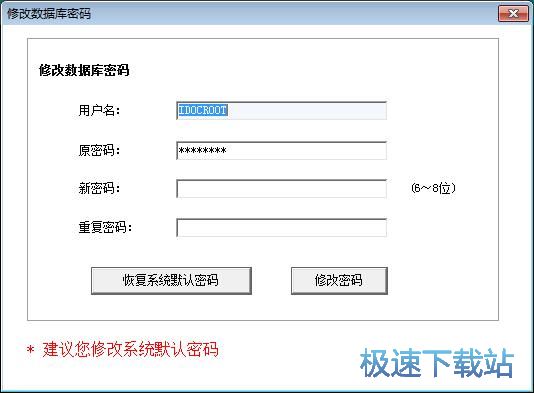
在修改数据库密码修改窗口中输入数据库的新密码和重复密码后,点击窗口底部的修改密码,就可以对数据库密码进行修改;
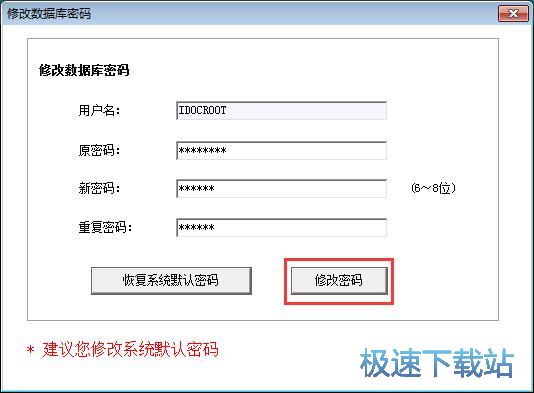
这时候软件提示系统要停止服务才能修改密码,是否继续?点击是就可以确定继续修改密码;
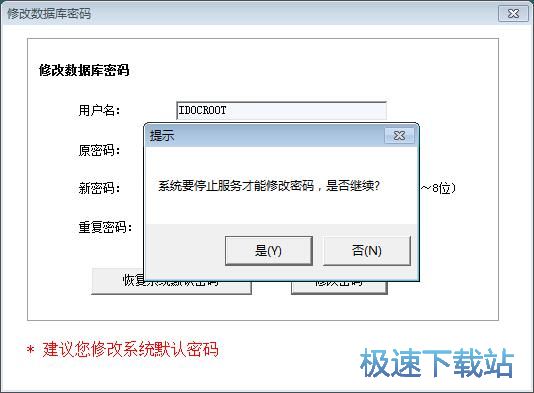
数据库密码修改成功,这时候软件会弹窗提示修改密码成功,系统重新启动服务!点击确定就可以关闭弹窗,重启软件;
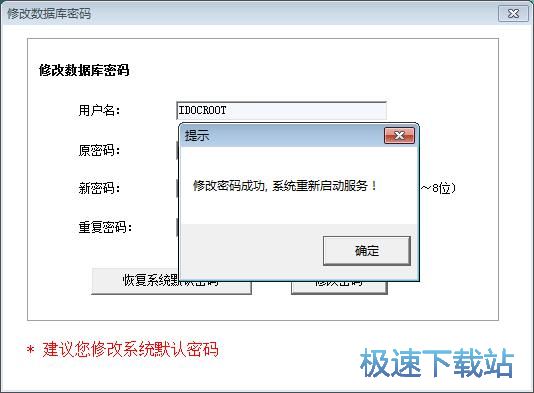
软件重启成功,这时候软件会打开主界面,我们就可以在这里管理上传到服务器中的文件了;
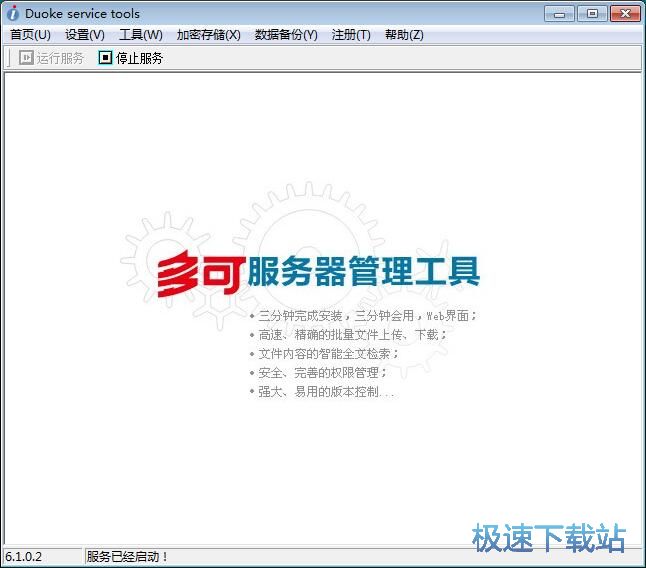
设置文件保存路径
首先我们可以设置一下上传到服务器中的文件的存放路径,这样便于我们管理这些文件。点击软件主界面顶部菜单栏中的设置,就可以打开设置菜单。点击设置菜单中的上传文件保存路径设置,就可以打开文件上传路径设置窗口,设置上传文件的存放路径;

在上传文件路径设置界面中,我们可以选择文件的保存方式,软件目前设置的是文件平均保存到不同的路径(驱动器)中(设置的组对应路径优先)。我们还可以选择一个路径所在的驱动器不足一定空间再使用下一个路径。点击路径输入框右边的修改按钮,就可以打开文件夹浏览窗口,选择用来保存上传到服务器中的文件的文件夹;
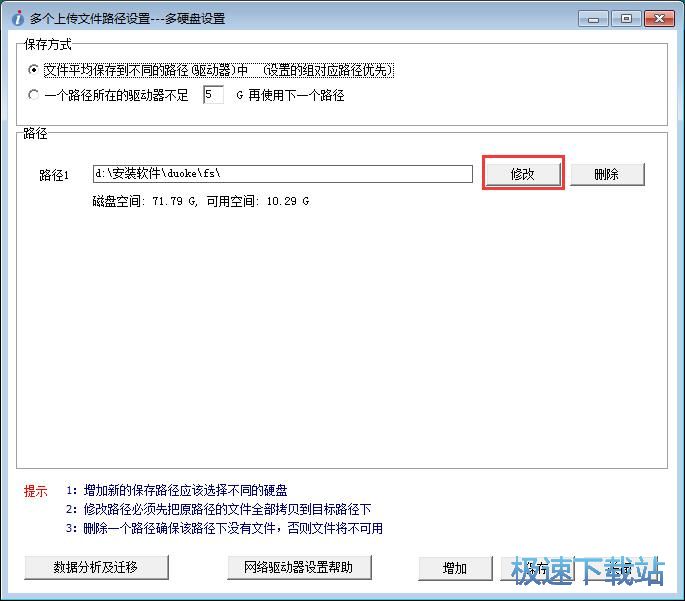
在文件夹浏览窗口中,找到想要用来保存上传到服务器中的文件的文件夹。选中文件夹后点击确定,就可以将选中的文件夹设置用来保存上传到服务器的文件;
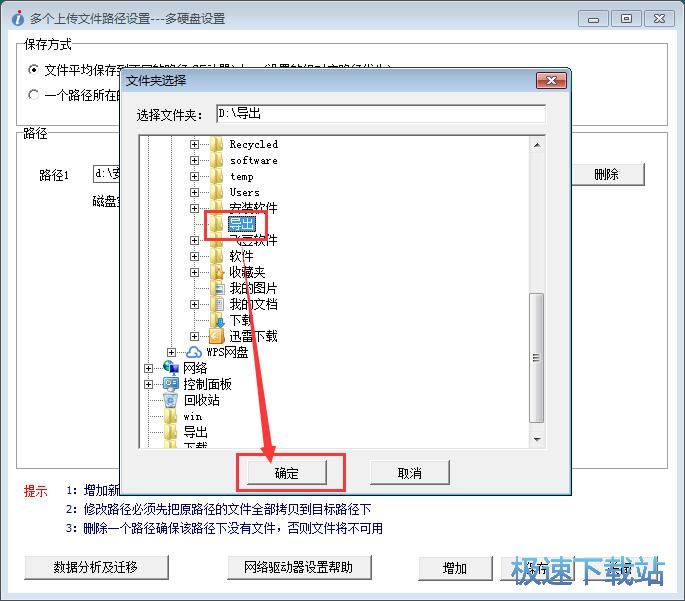
这时候软件会弹窗提示要我们确认已经将文件夹中的全部文件都拷贝到了选中的文件夹中。点击是就可以关闭弹窗,确认文件;
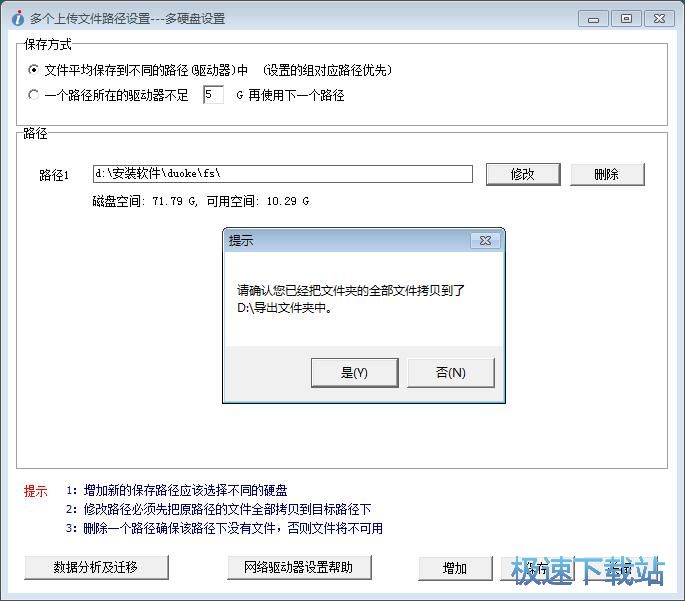
文件上传路径设置完成后,点击文件上传路径设置窗口右下角的保存按钮,就可以将设置保存到软件中;
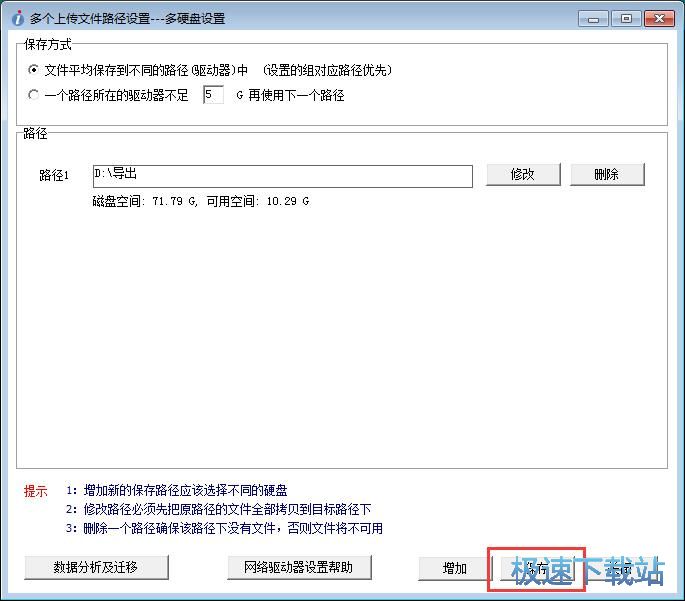
设置保存成功,这时候软件会弹窗提示保存成功,重新启动服务参数才能生效,是否重启服务器?点击是就可以马上重启服务器,使参数生效;
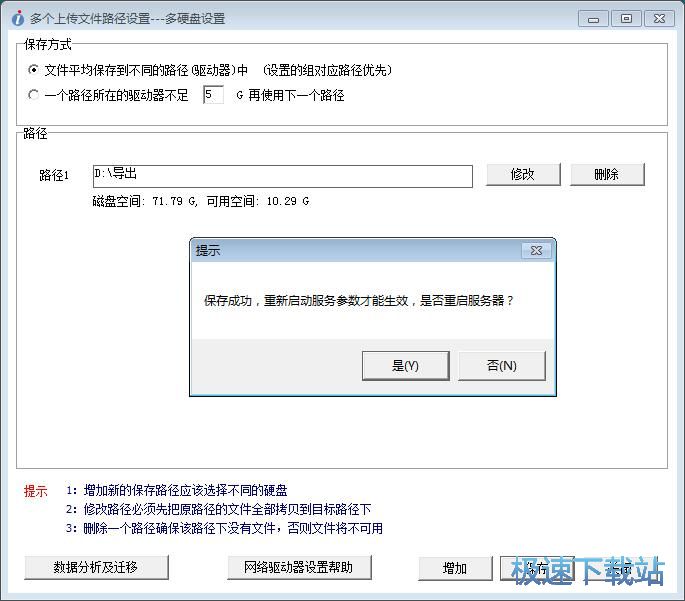
设置自动备份
接下来我们还可以设置软件的自动备份功能。点击软件主界面顶部菜单栏中的数据备份的,就可以打开数据备份菜单。点击数据备份菜单中的启用备份,就可以打开软件的数据库数据备份功能;
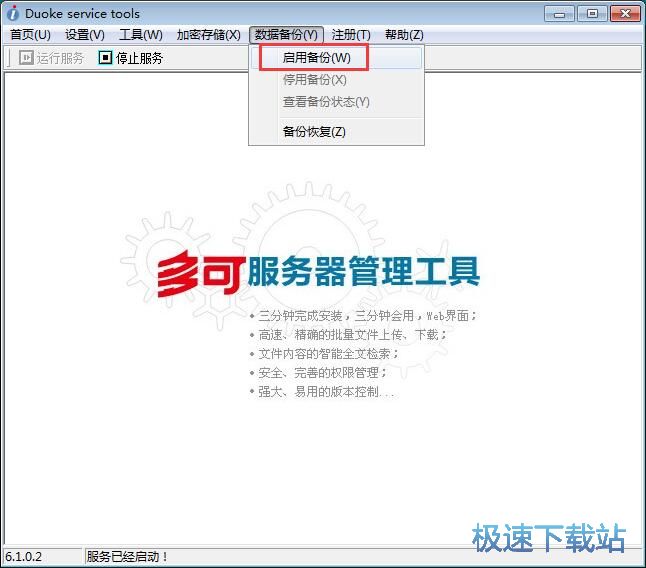
打开数据库数据备份设置界面。这时候备份设置界面会显示备份介绍。我们可以查看数据库备份的内容,备份的方式。选择完成后点击下一步;

接下来我们就要选择备份目标路径类型。我们可以选择本地路径或者网络驱动器路径。极速小编选择了本地路径;

接下来我们就可以开始设置软件的服务器数据备份文件输出路径。点击备份文件路径输入框右边的选项按钮,就可以打开文件夹浏览窗口,选择数据库数据备份路径;

在文件夹浏览窗口中,找到想要用来保存服务器备份数据文件的文件夹。选中文件夹后点击确定,就可以完成数据库备份数据目标文件夹设置;

数据库备份数据目标文件夹设置完成后,我们就可以点击备份设置界面右下角的下一步,继续设置备份周期;

接下来我们要设置数据库的备份周期。我们可以设置备份的间隔和开始备份的时间点。设置完成后点击完成,就可以完成数据库文件备份设置;

数据库数据备份功能设置完成后。这时候软件会弹窗提示重新启动服务器后备份才能生效,现在重启?点击是,就可以马上重启服务器,让数据备份功能生效。

多可知识管理系统的使用方法就讲解到这里,希望对你们有帮助,感谢你对极速下载站的支持!